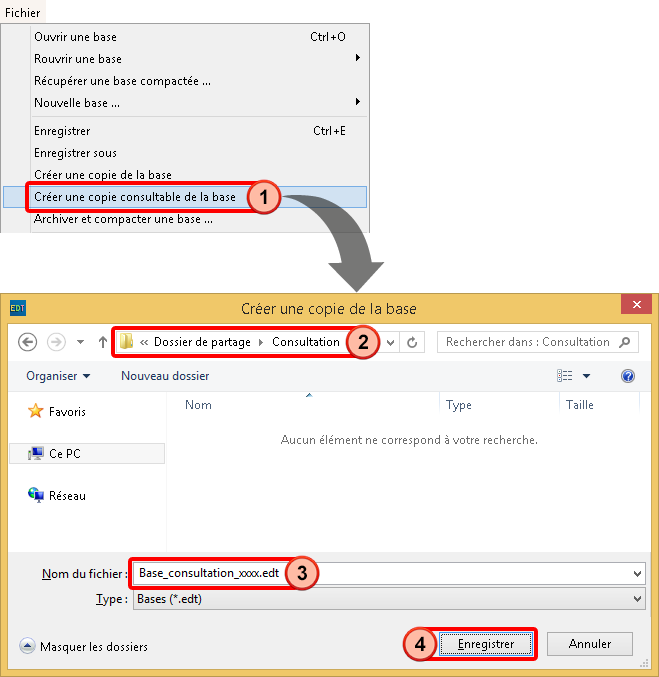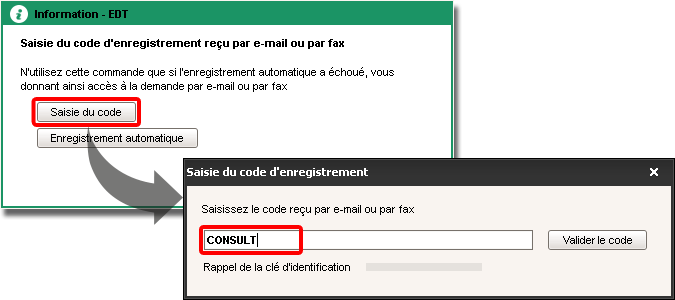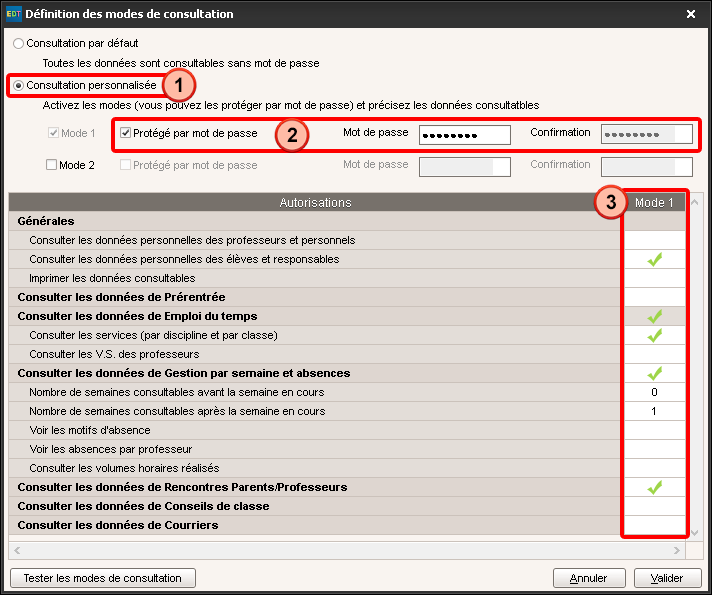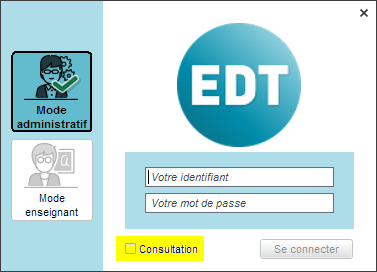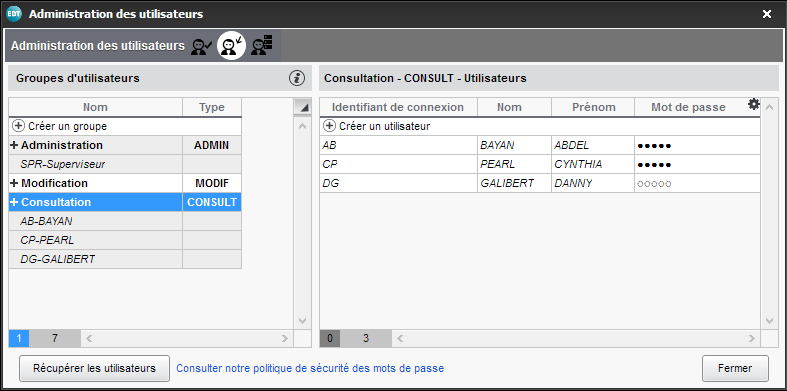La licence de consultation illimitée est vendue séparément, en plus de la version Monoposte / Réseau. Elle permet de consulter une base de données depuis un nombre illimité de postes.
La base doit se trouver dans un dossier accessible à tous les postes en consultation. Pour des raisons de sécurité, nous vous conseillons de mettre en consultation une copie de la base, et non votre fichier de travail.
1 - Créer une copie consultable de la base
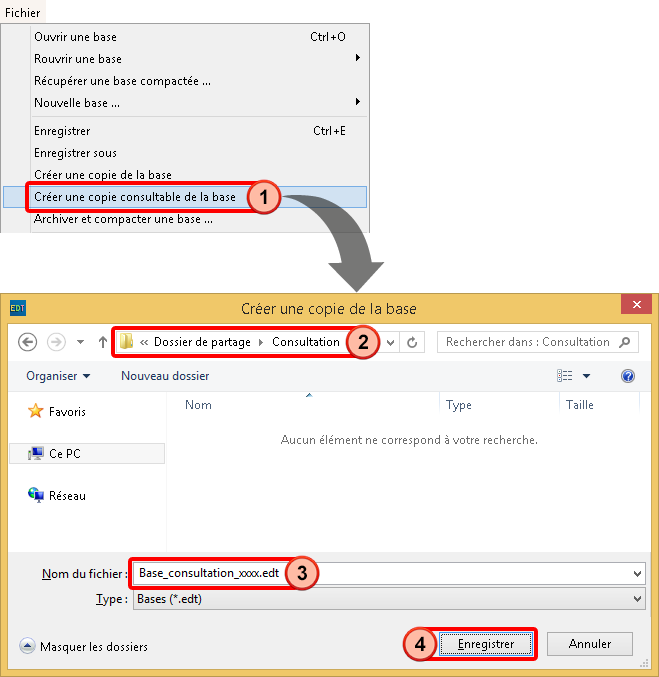 1.
1. Depuis votre EDT en modification, lancez la commande
Fichier > Créer une copie consultable de la base.
2. Choisissez un dossier accessible à tous les postes de consultation.
3. Donnez un autre nom à la base, par exemple avec la date du jour.
4. Cliquez sur
Enregistrer.
2 - Installer la version de consultation
Pour télécharger et installer la version de consultation, procédez de la même manière que pour installer EDT Monoposte. Installez la version de consultation une seule fois, dans un dossier accessible à tous les postes ou sur chaque poste.
1. Téléchargez EDT Monoposte
depuis le site d'Index Education ou, si vous avez conservé le fichier
.exe, double-cliquez dessus.
2. Lors de l'installation, EDT vous demande de choisir la version à installer : cliquez sur
Version de consultation puis suivez les étapes de l'assistant d'installation.
 Astuce
Astuce
Si vous avez installé EDT sans indiquer qu'il s'agissait d'une version de consultation, vous n'avez pas besoin de faire une nouvelle installation : lancez la commande
Fichier > Utilitaires > Saisir votre code d'enregistrement, cliquez sur le bouton
Saisie et entrez le code
CONSULT.
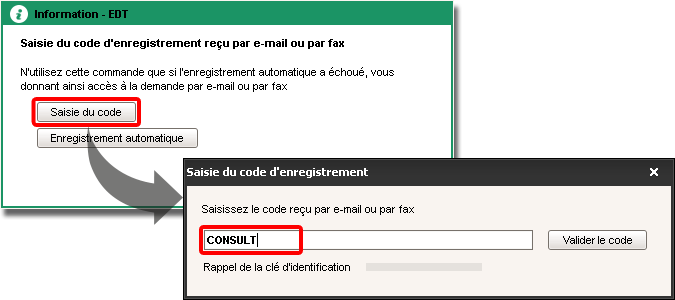 3 - Définir les droits en consultation
3 - Définir les droits en consultation
Par défaut, toutes les données sont visibles par les utilisateurs qui se connectent à une base en consultation. Vous pouvez définir deux modes de consultation différents, en fonction des données que vous autorisez ou non les utilisateurs à consulter.
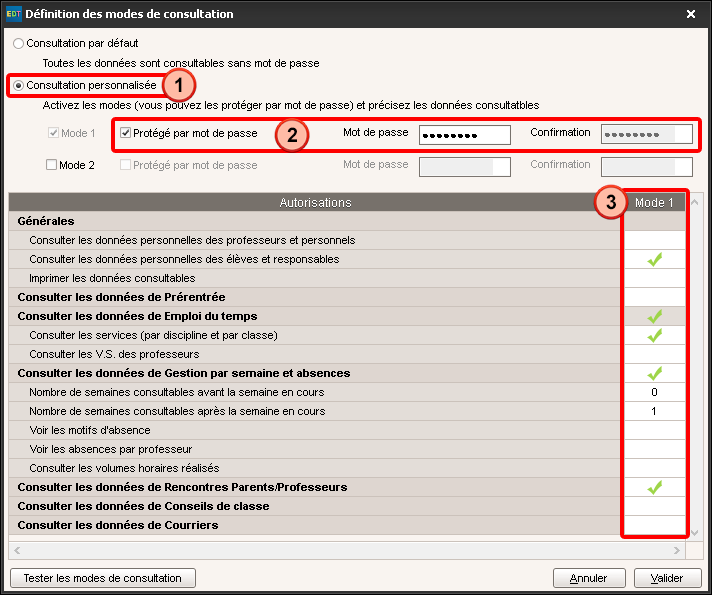 1.
1. Pour définir un mode de consultation, lancez la commande
Paramètres > Modes de consultation et cochez
Consultation personnalisée.
2. Cochez
Protégé par mot de passe, saisissez le mot de passe et confirmez-le par une seconde saisie. Si vous activez deux modes de consultation, l'un des deux modes peut être accessible sans mot de passe.
3. Double-cliquez dans la colonne
Mode 1 pour cocher ou décocher les autorisations de consultation, puis validez.